Figma汉化插件是一款由figma软件官方推出的中文插件,可以将我们电脑上的figma变成中文版。Figma 支持自适应屏幕大小、历史记录、导入 Sketch 文件、只看某人等功能,Figma 给那些喜欢指挥设计师的老板们提供了一条发挥途径,如果你是老板,可以直接实时的看到你的设计师们设计的过程,并且提供实时提供你的个人建议。本文中winwin7给大家分享的是Figma汉化插件,让你使用起来更加得心应手!
Figma汉化插件安装方法
Windows
找到 Figma 安装文件夹(可在开始菜单下找到 Figma,右键-更多-打开文件夹位置。进入相应文件夹后,右键 Figma 图标,选择「打开文件所在的位置」);
打开 app-**.*.* 文件夹(*代表数字,选择和补丁对应的版本号) ;
把 app.asar 文件放入 resources,重启 Figma 。
Mac
下载 app.asar 文件,在 Finder (访达)中进入「应用程序」文件夹;
在「应用程序」中,找到 Figma,右键选择「显示包内容」进入;
把 app.asar 文件放入 Contents/Resources,重启 Figma 。
注意
首先确认客户端版本号和左方补丁下载区域的版本号一致;
替换文件前,备份原生 app.asar 文件;
如果遇到程序报错,请核对安装步骤是否有遗漏,无法解决请重新安装 Figma 客户端或者把备份的文件还原;
替换完成后客户端默认中文,macOS 在左上角 Apple Logo 旁边 Help 菜单中选择切换语言。windows 在右上角下拉箭头菜单中选择。
figma汉化插件Chrome安装方法
常常因为打开figma无从下手而放弃,原因很简单,全英文操作,所以学起来有一点吃力,现在知道英语有多么重要了吧?
第一步,下载安装 Google 浏览器。
第二步,打开下面这个网址,在线安装汉化版扩展插件。
https://figma.cool/
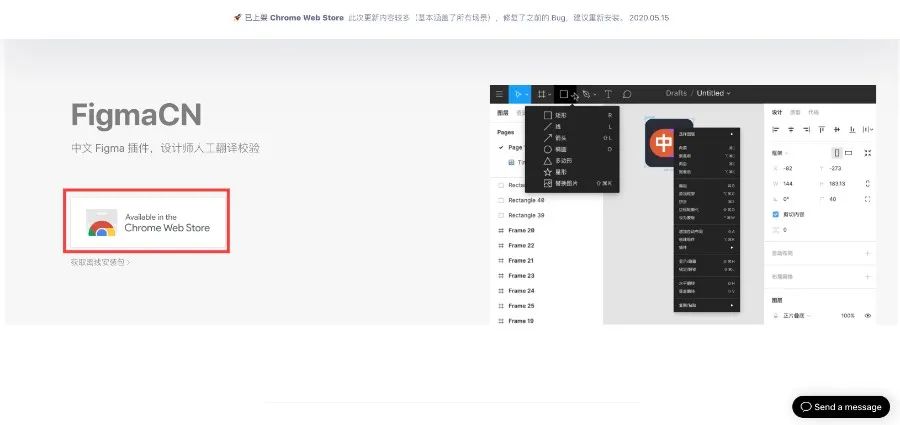
也可以 获取离线安装包 自行安装。
1.点击获取离线安装包。
2.解压安装包,如winwin7分享的图片:
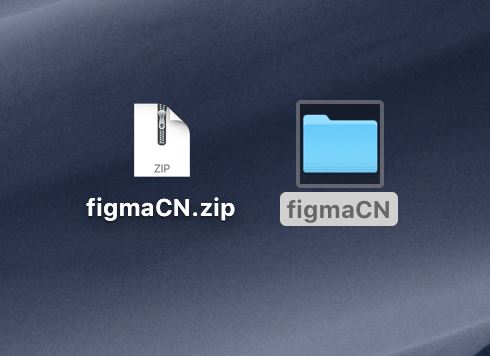
3.打开Google 浏览器,选择右上角的更多工具—扩展程序,如winwin7分享的图片:
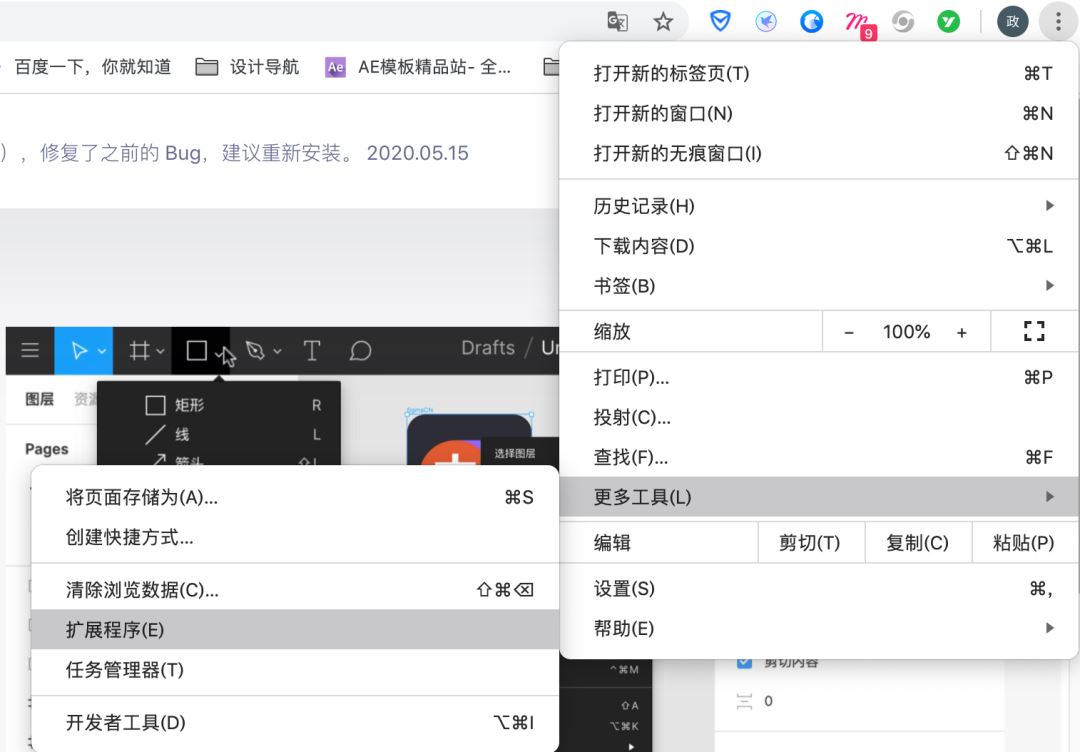
4.点击 加载以解压的扩展程序,选择刚刚解压的文件,点击确定。
第三步,右上角就出现了Figma中文插件的图标,这时候是置灰状态,如winwin7分享的图片:
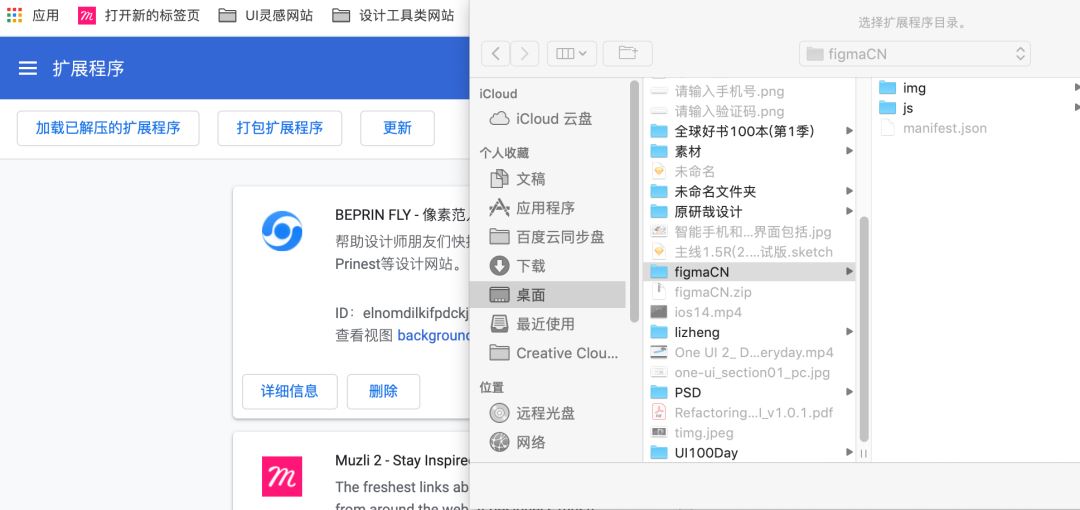
第四步,打开Figma,右上角图标变亮后,就会发现所有的操作都变成中文啦,如winwin7分享的图片:
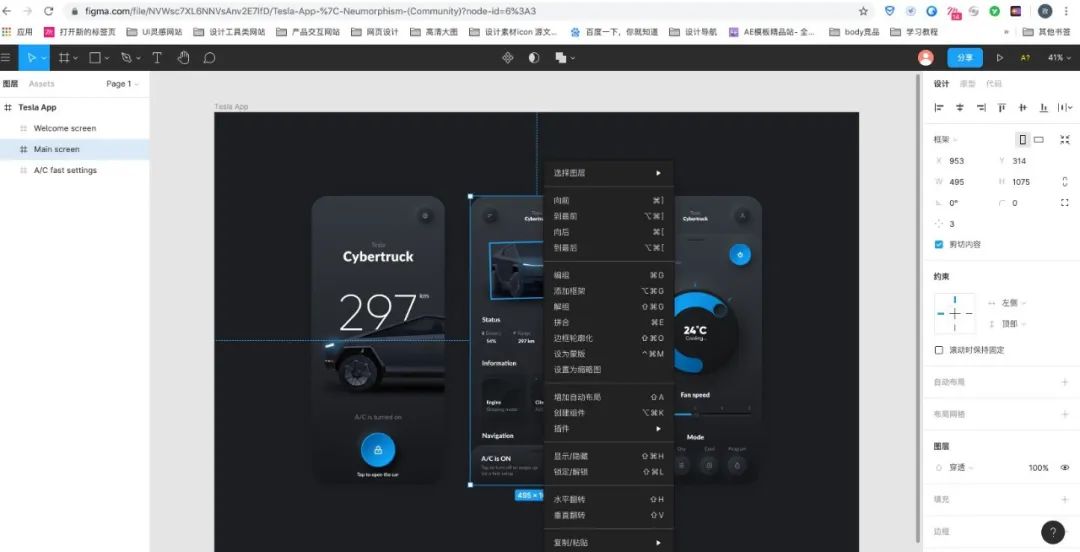
以上便是winwin7给大家分享的Figma汉化插件!+
解压密码统一为:www.winwin7.com
上一篇:bigjpg(图片无损放大)
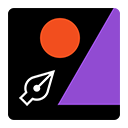



 360解压缩软件2023
360解压缩软件2023 看图王2345下载|2345看图王电脑版 v10.9官方免费版
看图王2345下载|2345看图王电脑版 v10.9官方免费版 WPS Office 2019免费办公软件
WPS Office 2019免费办公软件 QQ浏览器2023 v11.5绿色版精简版(去广告纯净版)
QQ浏览器2023 v11.5绿色版精简版(去广告纯净版) 下载酷我音乐盒2023
下载酷我音乐盒2023 酷狗音乐播放器|酷狗音乐下载安装 V2023官方版
酷狗音乐播放器|酷狗音乐下载安装 V2023官方版 360驱动大师离线版|360驱动大师网卡版官方下载 v2023
360驱动大师离线版|360驱动大师网卡版官方下载 v2023 【360极速浏览器】 360浏览器极速版(360急速浏览器) V2023正式版
【360极速浏览器】 360浏览器极速版(360急速浏览器) V2023正式版 【360浏览器】360安全浏览器下载 官方免费版2023 v14.1.1012.0
【360浏览器】360安全浏览器下载 官方免费版2023 v14.1.1012.0 【优酷下载】优酷播放器_优酷客户端 2019官方最新版
【优酷下载】优酷播放器_优酷客户端 2019官方最新版 腾讯视频播放器2023官方版
腾讯视频播放器2023官方版 【下载爱奇艺播放器】爱奇艺视频播放器电脑版 2022官方版
【下载爱奇艺播放器】爱奇艺视频播放器电脑版 2022官方版 2345加速浏览器(安全版) V10.27.0官方最新版
2345加速浏览器(安全版) V10.27.0官方最新版 【QQ电脑管家】腾讯电脑管家官方最新版 2024
【QQ电脑管家】腾讯电脑管家官方最新版 2024 360安全卫士下载【360卫士官方最新版】2023_v14.0
360安全卫士下载【360卫士官方最新版】2023_v14.0